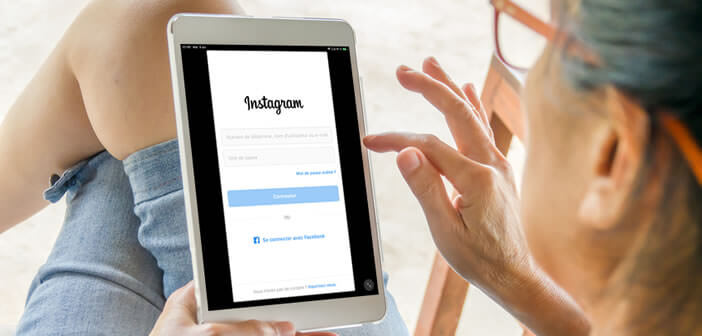Le fait de ne pas pouvoir installer l’appli Instagram sur l’iPad représente une source de frustration pour un grand nombre d’utilisateurs. Malheureusement l’équipe technique de site de partage de photos tarde toujours à lancer une version de son application optimisée pour tablette. En attendant voici plusieurs alternatives pour utiliser Instagram sur un iPad.
A quand une application Instagram pour iPad ?
Si Instagram est aussi populaire auprès des internautes, ce n’est pas seulement pour ses outils de retouches d’images (filtres) mais également pour la qualité des photos partagées. Et quoi de mieux qu’un grand écran comme celui équipant l’iPad Pro pour profiter de tous ces magnifiques clichés.
Hélas pour des raisons totalement inexplicables, il n’existe aucune application officielle Instagram pour iPad. Et la maison mère Facebook n’envisage pas d’en créer une dans un avenir proche. La version que l’on peut trouver sur l’App Store a été développée pour l’iPhone et ne permet donc pas de visualiser confortablement les photos.
Plusieurs sociétés ont profité de cette opportunité pour lancer des alternatives à l’appli Instagram. C’est le cas par exemple de Retro for Instagram un client spécialement conçue pour l’iPad. Malheureusement l’aventure fut de courte durée. Instagram a modifié l’API utilisée par les développeurs pour afficher les photos dans une application tierce. Depuis ces modifications, les applis alternatives pour iPad ne peuvent plus accéder au service de partage de photo d’Instagram.
Installer l’application Instagram pour l’iPhone sur une tablette
L’application Instagram présente sur l’App Store n’a pas été optimisée pour les tablettes Apple. Toutefois rien ne vous empêche de l’installer sur votre iPad. Par contre vous devez garder à l’esprit que l’expérience offerte sur ce type d’appareil sera loin d’être parfaite.
L’application officielle Instagram va s’afficher dans une toute petite fenêtre au centre de l’immense écran de l’iPad. D’imposantes bandes noires vont apparaître tout autour de l’application. Pire, l’app reste bloquée en mode portrait et ce quelle que soit l’inclinaison de l’iPad. C’est loin d’être l’idéal pour accéder au timeline de ses amis.
- Lancez l’App Store sur votre iPad
- Recherchez l’application Instagram
- L’application va normalement apparaître dans la liste des résultats
- Si rien ne s’affiche, appuyez sur le bouton filtres
- Cliquez sur le bouton prend en charge
- Cochez la case juste l’iPhone
- Appuyez ensuite sur le bouton obtenir pour lancer le téléchargement de l’application de partage de photos sur votre iPad
Hélas, la méthode décrite ci-dessus ne fonctionne pas sur l’ensemble des tablettes Apple. Dans certains cas, l’application iPad refuse tout simplement d’apparaître dans l’App Store. Il vous reste toutefois encore une chance d’installer Instagram sur votre tablette.
- Lancez le navigateur Safari
- Entrez l’adresse web d’Instagram https://www.instagram.com/ ou cliquez sur le lien
- Vous devriez voir apparaître sur la page d’accueil du site un bouton télécharger sur l’App Store (Download on the App Store)
- Une fenêtre contextuelle va vous proposer d’ouvrir le lien dans l’application App Store
- Cliquez sur le bouton ouvrir
- Vous serez automatiquement redirigé sur la boutique d’apps d’Apple
A noter qu’il est possible de supprimer le cadre noir et d’agrandir l’affichage (timbre-poste) de l’application Instagram via le bouton zoom. Je vous déconseille toutefois d’utiliser cette fonction. La qualité des photos présentes sur Instagram risque de se détériorer (rendu pixelisé).
Partager une image depuis l’iPad
Instagram ne se limite pas à la consultation de photos. C’est aussi un service de partage de photos et de vidéos gratuit pour tous les internautes. Mais si l’application a été conçue avant tout pour être utilisé sur un iPhone, vous pouvez tout de même publier des photos depuis une tablette.
- Lancez l’application photos
- Ouvrez la photo que vous souhaitez publier sur Instagram
- Cliquez sur le bouton partage (carré avec une flèche pointant vers le haut)
- Appuyez sur l’icône Instagram ou sur le bouton plus pour faire apparaître l’icône du réseau social
- Entrez le descriptif de votre image
- Sélectionnez l’option partager pour envoyer votre photo
Consulter les flux Instagram depuis son navigateur web
Si l’application d’Instagram ne vous satisfait pas totalement, pourquoi ne pas utiliser la version web. Cette dernière présente l’avantage de fonctionner sur tous les iPads quel que soit la taille de leur écran. Et puis vous n’aurez absolument rien à installer.
- Lancez l’app Safari
- Entrez vos identifiants de connexion
- Le site s’affiche sans cadre noir et fonctionne indifféremment en mode paysage ou portrait
Vous pourrez parcourir votre flux Instagram, consulter vos notifications, faire des likes et poser des commentaires. Attention toutefois, la plateforme web n’autorise pas la partage de photos et de vidéos avec sa famille, ses followers et ses amis. Vous ne pourrez pas non plus utiliser les outils de retouche photo comme par exemple le floutage automatique de l’arrière-plan des photos.